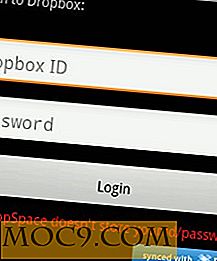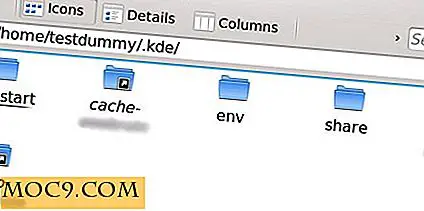Wie man Metro-Fliesen und die Metro-Schnittstelle selbst ändert [Windows 8]
Für diejenigen unter Ihnen, die sich entschieden haben, sich gegen die Sturheit von Microsoft bei der Einführung von Metro zu wehren - oder vielleicht diejenigen von Ihnen, die wie ich selbst nicht glauben, dass Metro so schlecht ist - es ist wahrscheinlich eine allgemeine Frustration, die Dinge nicht neu skalieren zu können innerhalb der Schnittstelle. Metro sollte leicht zu navigieren sein, aber es ist eine völlig neue Lernkurve für Leute, die nicht vertraut sind mit den mobilen Betriebssystemen von Microsoft oder Tablets im Allgemeinen. Jetzt muss das Desktop-Demographie nur lernen, Schnittstellen zu verwenden und zu betreiben, mit denen sie vorher noch nie gearbeitet haben.
Übrigens, wenn Sie Metro nicht mögen, lesen Sie unseren Artikel über das vollständige Überspringen.
Kachelgröße in Metro anpassen
Da Metro in erster Linie für Touchscreen-Geräte hergestellt wurde, ist die Navigation zumindest für Benutzer von Maus und Tastatur etwas unpraktisch. Dies gilt insbesondere für die Funktionen "Kacheln" und "Horizontales Scrollen" sowie für die Verwendung mehrerer Monitore, um diese Funktionen zu nutzen. Hier ist eine kleine Übung, die Sie tun können:
Klicken Sie mit der rechten Maustaste auf die Kachel "Mail". In der oberen linken Ecke sollte sich ein Häkchen befinden.

Eine "Optionen" Leiste sollte am unteren Bildschirmrand erscheinen, so:

Der Rest ist ziemlich selbsterklärend. Die Größe der Kacheln kann nur in zwei Größen geändert werden: klein und groß. Die oben gezeigte Kachel ist groß, Sie können sie also nur verkleinern. Bei einigen Kacheln, z. B. der Kachel "Internet Explorer", ist dies möglicherweise nicht möglich. Das ist ironisch, wenn man bedenkt, dass man es mit dem "Desktop" machen kann. Genießen Sie die Neuorganisation Ihrer Metro-Kacheln, wie Sie es sich schon immer gewünscht haben!
Anpassen der Größe von allem insgesamt
Wenn Sie wie ich sind und Sie lieben es, alles von einem riesigen Flachbildschirm in 1080p-Auflösung zu betrachten, hassen Sie wahrscheinlich, wie winzige Metro darauf aussieht. Die Amplitude des Bildschirmraums macht es, wenn immer möglich, hässlicher. Es gibt wahrscheinlich einen Grund mehr, Metro zu hassen - wenn Sie nicht wissen, wie man es richtig benutzt! Also, es gibt eine Lösung für alle "Riesen-Bildschirm-Junkies".
Für dieses Tutorial müssen Sie auf Ihr Metro-Kontrollfeld zugreifen. Dies unterscheidet sich erheblich vom Zugriff auf die Desktop-Version, obwohl die Methode ähnlich ist. Das Control-Panel von Metro kann nur innerhalb von Metro geöffnet werden. Für diejenigen von Ihnen, die nicht wissen, wie man sie öffnet, bewegen Sie Ihre Maus über die obere rechte Ecke des Bildschirms, so dass die Charms-Leiste erscheint. Klicken Sie auf "Einstellungen" und klicken Sie auf "Weitere PC-Einstellungen". Dort sind Sie!
Gehen Sie in "Ease of Access" und schalten Sie einfach die Option "Alles auf dem Bildschirm größer machen" ein.

Das macht sicherlich alles groß!
Bonus Abschnitt: Wussten Sie, dass Sie das tun können?
Versuchen Sie, die linke Maustaste über eine Kachel in der Metro zu halten und ziehen Sie sie. Ziehe alles über den Bildschirm. Wenn Sie bemerken, können Sie künstliche Hindernisse schaffen, um Ihre App-Kacheln zu organisieren. Sobald du eine Kachel loslässt, wird sie fallen, wo immer du sie auf dem Gitter hast. Auf diese Weise haben Sie die vollständige Kontrolle über die Fliesen, die Sie haben!
Wenn Sie Fragen zu dem, was wir besprochen haben, haben, zögern Sie nicht, einen Kommentar zu hinterlassen und wir werden uns so schnell wie möglich bei Ihnen melden!